Labojiet Windows 10 viesa lēno veiktspēju programmā VirtualBox
VirtualBox ir mana virtualizācijas programmatūra pēc izvēles. Tā ir bezmaksas un ar funkcijām bagāta, tāpēc visas manas virtuālās mašīnas ir izveidotas programmā VirtualBox. Sākot ar Windows 10 2018. gada aprīļa atjauninājumu (un tā pirmsizlaides versijām), es pamanīju ļoti sliktu Windows 10 viesu veiktspēju programmā VirtualBox. Lūk, kā es to salaboju.
Reklāma
Sāksim ar oficiālajām Windows 10 sistēmas prasībām, kas ir šādas.
| Procesors: | 1 gigaherca (GHz) vai ātrāks procesors vai SoC |
| RAM: | 1 gigabaits (GB) 32 bitiem vai 2 GB 64 bitiem |
| Vieta cietajā diskā: | 16 GB 32 bitu OS 20 GB 64 bitu OS |
| Grafikas karte: | DirectX 9 vai jaunāka versija ar WDDM 1.0 draiveri |
| Displejs: | 800x600 |
Tagad izveidosim jaunu Windows 10 mašīnu programmā VirtualBox un redzēsim, kuri iestatījumi tiks izmantoti pēc noklusējuma.
Noklikšķiniet uz Fails -> Jauna mašīna, lai atvērtu jaunās mašīnas vedni.
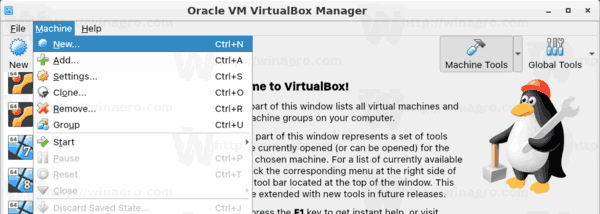
Atlasiet Windows 10 (32 bitu vai 64 bitu) un aizpildiet mašīnas nosaukuma lodziņu.
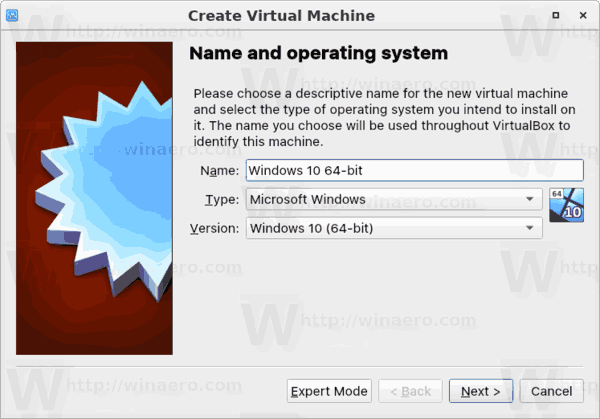
Pēc noklusējuma VirtualBox atvēlēs 1 GB RAM 32 bitu Windows 10 mašīnai un 2 GB tās 64 bitu versijai. Manā gadījumā tas ir 64 bitu gadījums.
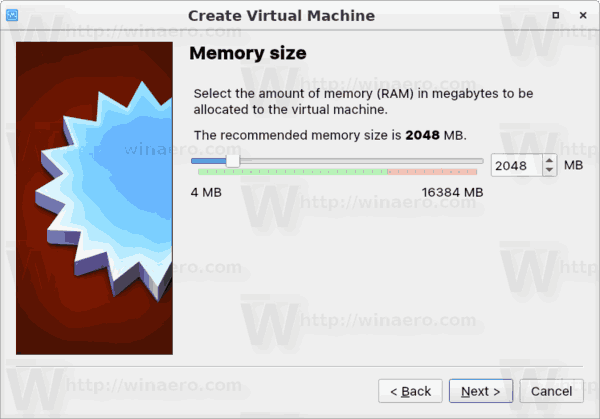
Virtuālais cietais disks iegūs 50 GB diska vietas.
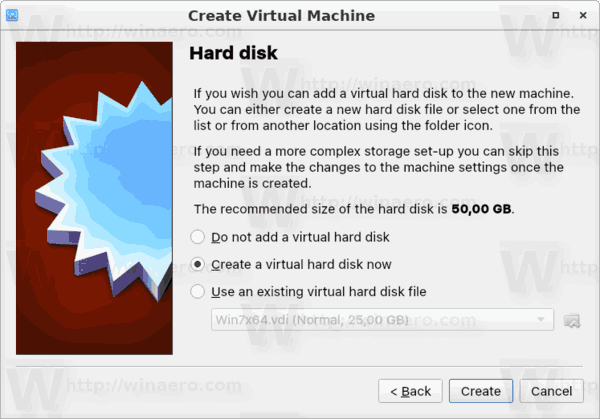
Ir pareizi izmantot VDI kā cietā diska attēla formātu. Es izmantoju dinamiski paplašināmu virtuālo disku, lai ietaupītu vietu manā reālajā cietajā diskā. Tomēr, izmantojot iepriekš piešķirtu (fiksēta izmēra) diska attēlu, jūsu viesa operētājsistēma nedaudz paātrinās.
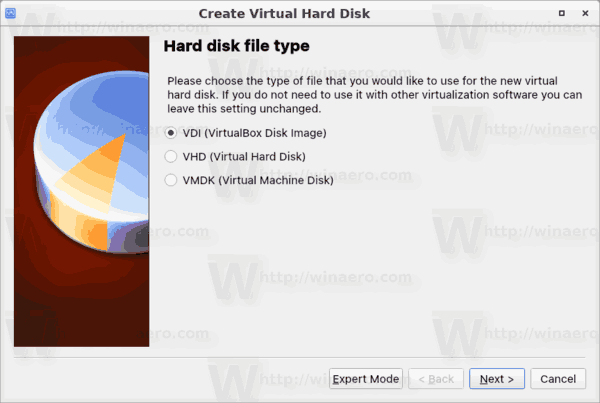

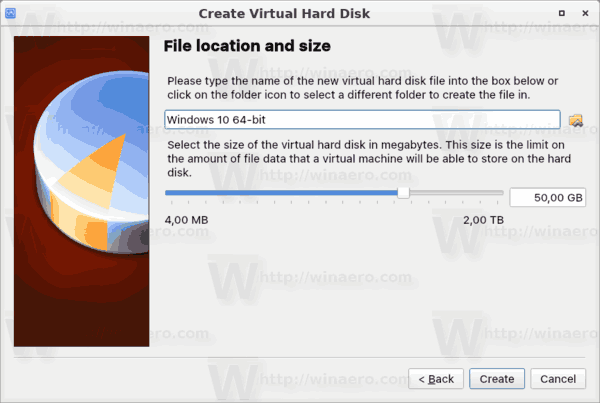
Jūsu virtuālā mašīna tagad ir izveidota. Tas atbilst oficiālajām sistēmas prasībām, tāpēc visam vajadzētu būt kārtībā.
Tomēr pēc Windows 10 instalēšanas šādā virtuālajā mašīnā jūs saskarsities ar ārkārtīgi sliktu veiktspēju viesu operētājsistēmā. Tas darbosies ļoti lēni, liekot jums vairākas minūtes gaidīt vienkāršu darbību, piemēram, iestatījumu atvēršanu vai failu pārlūku.
Labojiet Windows 10 viesa lēno veiktspēju programmā VirtualBox
Noslēpums ir virtuālās mašīnas CPU konfigurācijā. Pēc noklusējuma tas ir iestatīts uz vienu kodolu.

Lai gan oficiālajās sistēmas prasībās nav minēti CPU kodoli, šķiet, ka Windows 10 ir nepieciešams vismaz divu kodolu centrālais procesors, lai tā darbotos nevainojami. Iesaku mainīt procesora parametru uz pusi no CPU kodoliem. t.i., ja jūsu centrālais procesors ir 8 kodolu, iestatiet šo parametru uz 4.
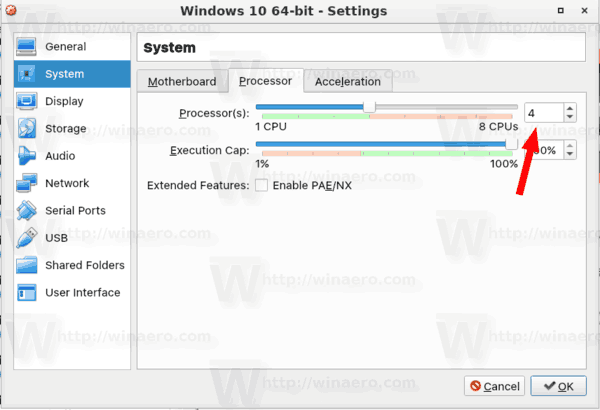
Turklāt RAM palielināšana līdz 3 GB (3072 MB) ļauj OS darboties labāk. Tas nav īsti nepieciešams, taču labāk ir veikt šīs izmaiņas, ja resursdatora aparatūrā ir pietiekami daudz atmiņas.

Tagad palaidiet savu Windows 10 virtuālo mašīnu. Jūs pamanīsit atšķirību.



